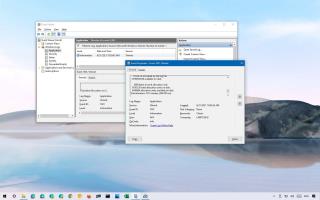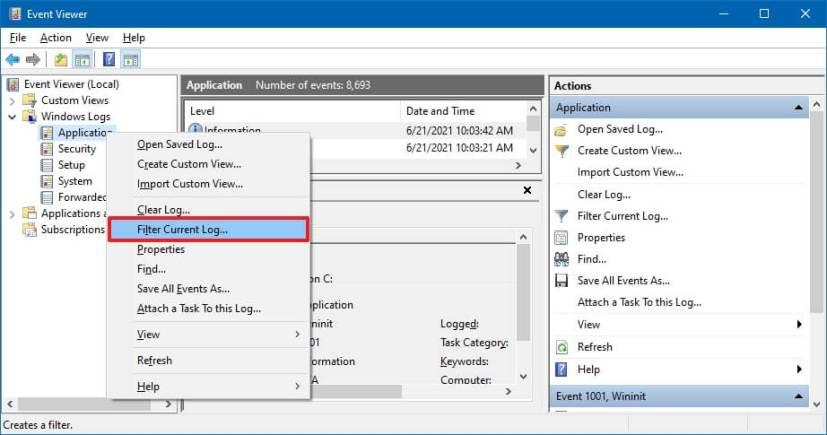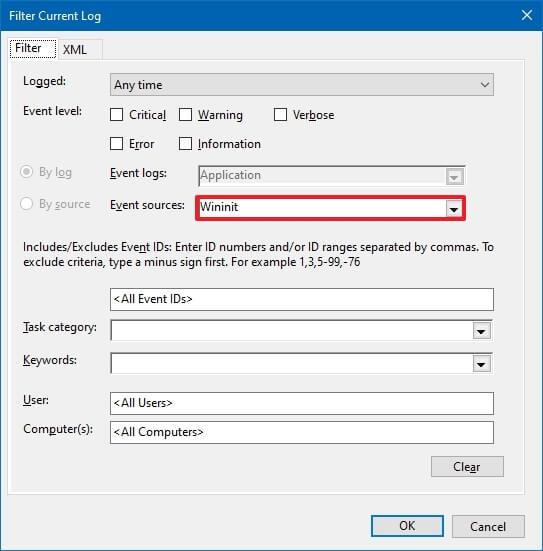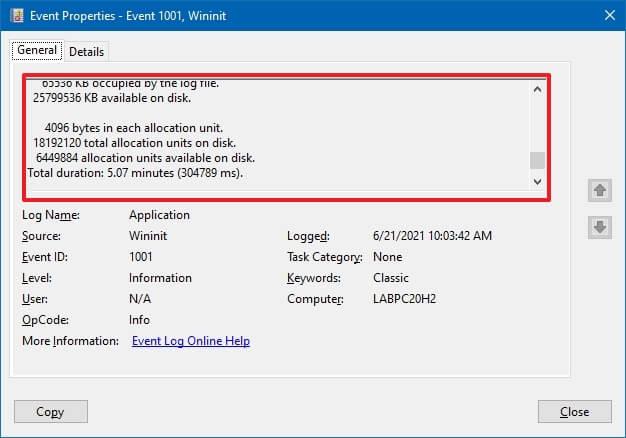En Windows 10, chkdsk (Comprobar disco) es una herramienta de línea de comandos heredada diseñada para escanear la integridad del sistema de archivos para reparar errores lógicos con un disco duro mecánico tradicional (HDD) o una unidad de estado sólido (SSD). La herramienta también funciona para corregir sectores defectuosos si los datos no se confirmaron correctamente o si hay un problema físico con el almacenamiento.
La única advertencia al usar la herramienta es que no obtendrá los resultados del escaneo cuando ejecute el chkdsk /r c:comando. En cambio, la computadora se reiniciará inmediatamente después del escaneo sin ningún mensaje. Sin embargo, la herramienta guarda los resultados del análisis como un registro de la aplicación, que puede revisar con el Visor de eventos.
En esta guía , aprenderá el paso para revisar los resultados de un comando chkdsk en Windows 10 .
Revise los resultados del análisis de chkdsk en Windows 10
Para verificar los registros de eventos después de ejecutar un comando chkdsk, siga estos pasos:
-
Abra Inicio en Windows 10.
-
Busque Visor de eventos y haga clic en el resultado superior para abrir la aplicación.
-
En la sección "Visor de eventos", expanda el grupo Registros de Windows .
-
Haga clic con el botón derecho en los registros de "Aplicación" y seleccione la opción Filtrar registro actual .
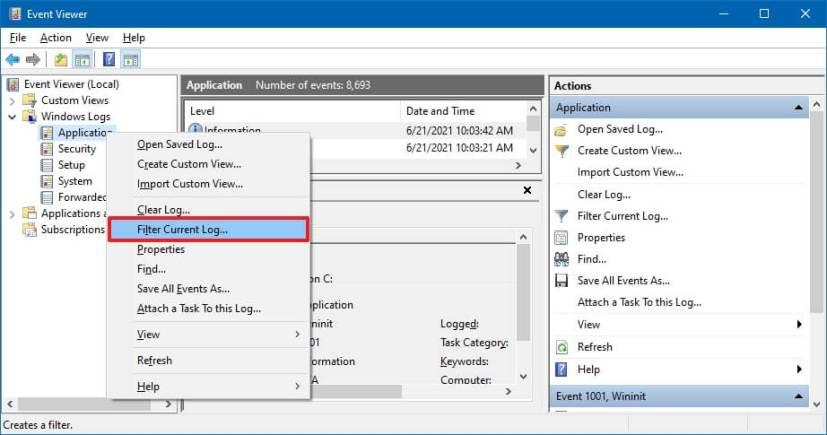
Aplicación de visor de eventos
-
En el menú desplegable "Fuentes de eventos", seleccione la opción Wininit .
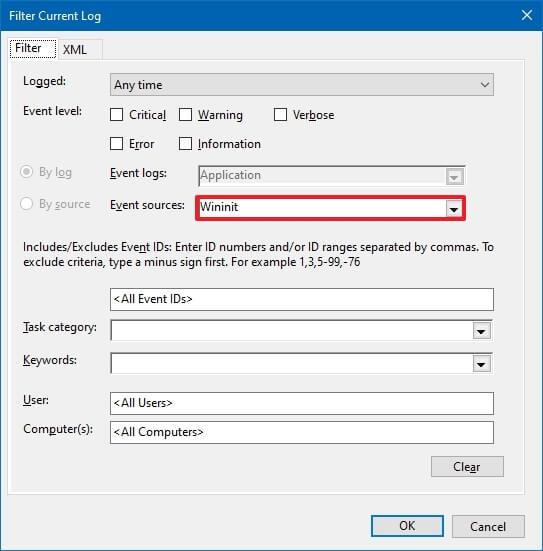
Filtro de fuente Wininit de la aplicación
-
Haga clic en el botón Aceptar .
-
Haga doble clic en el registro con la etiqueta Wininit como origen.
-
Haga clic en la pestaña General .
-
Revise los resultados del análisis de chkdsk para determinar las correcciones que la herramienta pudo realizar en Windows 10.
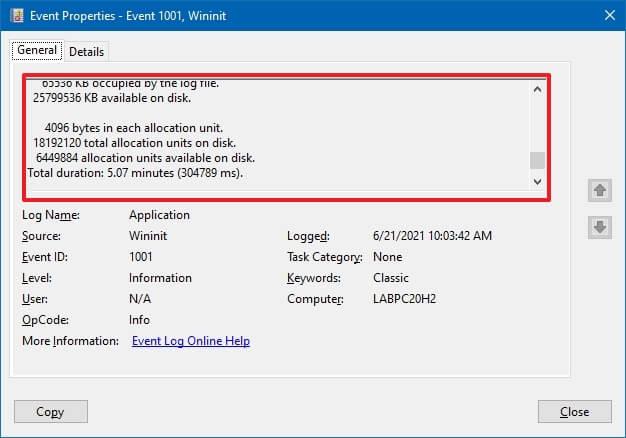
resultados de chkdsk
Una vez que complete los pasos, podrá revisar los resultados del escaneo del comando chkdsk para determinar si las herramientas resolvieron todos los errores lógicos en el disco duro.